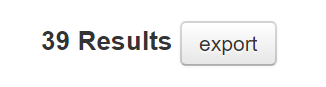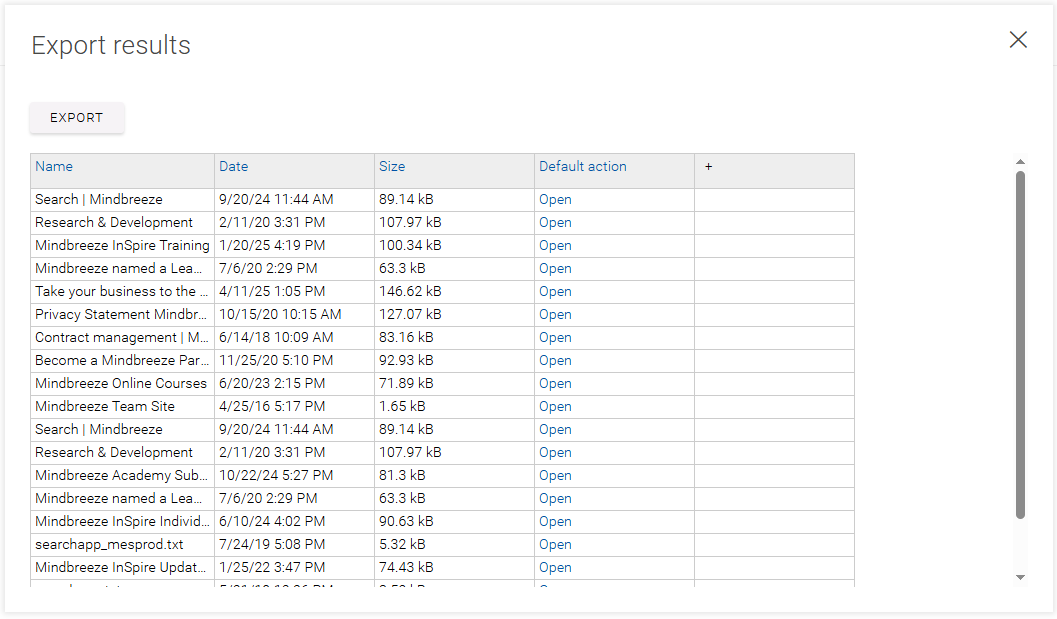Ergebnisse exportieren
Mindbreeze InSpire
Einleitung
Mit der Mindbreeze InSpire Export Schnittstelle können Suchergebnisse als CSV, XLSX, JSON und ZIP-Dateien exportiert werden. In der Benutzerschnittstelle kann explorativ definiert werden welche Informationen für den Anwendungsfall relevant sind und danach alle Informationen exportiert werden. Selbstverständlich werden die Berechtigungen auch in diesem Anwendungsfall gewahrt und der Anwender bekommt nur Informationen exportiert, die er auch tatsächlich lesen darf.
Voraussetzungen
Zur Nutzung der Export Funktionalität müssen zuvor die Resource Persistence Settings konfiguriert werden. Siehe dazu Konfiguration - Benachrichtigungen - Resource Persistence Settings.
Konfiguration
Die Konfiguration umfasst:
- Aktivieren/Deaktivieren der Exportfunktionalität
- Festlegen der Eigenschaften und der Maximalen Batch-Size
Der Export kann unter „Client Services > Export Search Settings“ konfiguriert werden.
Folgende Konfigurationsmöglichkeiten sind dort zu finden:
- Export Search Results Enabled
- Export Servlet Enabled
- Default Exported Properties
- Maximum Export Batch Size
- Maximum Exports per Session in parallel
- Default Export Format
- Export Sample Texting Enabled
- Use Excel Native Data Types
Erweiterte Konfiguration
Einstellung | Beschreibung |
Remove Job after download | Export Jobs werden in Persisted Resources gespeichert. Sollte es notwendig sein den Job für spätere Analysen aufzubewahren, muss „Remove Job after download“ deaktiviert werden. |
Maximum Asynchronous Exports in parallel | Asynchrone Exporte wie der Excel Export laufen im Hintergrund. Um eine zu große Auslastung des Query Service zu verhindern kann die Anzahl der parallel laufenden Exports limitiert werden. |
Download of Asynchronous Export expires after | Falls ein asynchroner Export wie der Excel Export durch den Benuzter erzeugt wird muss dieser innerhalb dieser Zeit heruntergeladen werden bevor er verworfen wird. |
Export Search Results Enabled
Aktivieren Sie diese Einstellung, um Ihre Suchergebnisse in der Tabellenvorschau anzeigen lassen zu können. Ist diese Einstellung aktiviert, erscheint neben der Anzahl der Treffer eine „exportieren“-Schaltfläche. Soll diese Funktionalität nicht zur Verfügung gestellt werden kann diese mit dieser Einstellung deaktiviert werden.
Export Servlet Enabled
Diese Einstellung erlaubt es Ihnen, den Export zu deaktivieren, jedoch die Tabellenvorschau anzeigen zu lassen.
Default Exported Properties
In diesem Textfeld können Sie Ihre Eigenschaften (Komma getrennt) vordefinieren. Zum Beispiel: title,mes:size,extension würde den Namen, die Größe (z.B. 50kB) sowie das jeweilige Dateiformat (z.B. pdf) der aktuellen Suche in der Tabellenvorschau anzeigen und exportieren.
Maximum Export Batch Size
Mit dieser Einstellung ist es möglich, die Batch-Size zu verändern. Diese Einstellung sollte nur verwendet werden, wenn dies tatsächlich nötig ist. Die Standard-Einstellung wurde bereit auf typische Anwendungsfälle abgestimmt.
Maximum Exports per Session in parallel
Diese Einstellung bestimmt, wie viele parallele Exporte ein Benutzer in einem Fenster gleichzeitig durchführen kann.
Default Exported Format
Dies ist das Format, welches für den „Export“ Knopf verwendet wird.
Folgende Export Formate sind unterstützt:
- CSV: Kommagetrennte Werte
- XLSX: Microsoft Excel
- JSON: Rohdatenformat zur maschinellen Weiterverarbeitung
- ZIP: Archiv mit einer Datei pro Suchergebnis, falls im Index vorhanden
Wenn Sie ein anderes Format als das Standardformat CSV verwenden wollen (also XLSX, JSON oder ZIP), müssen Sie zuerst die Resource Persistence Settings konfigurieren. Für mehr Informationen, siehe Konfiguration - Gesammelte Ergebnisse - Resource Persistence Settings.
Export Sample Texting Enabled
Es ist möglich, neben Metadaten auch teilweise den Inhalt von Dokumenten zu exportieren. Dazu muss das „Metadatum“ content hinzugefügt werden. Standardmäßig wird nicht der gesamte Inhalt des Dokuments exportiert, sondern nur ein Teil am Beginn des Dokuments. Falls man den Inhalt in der Gegend des Suchtreffers exportieren möchte (dem Beispieltext), kann man die Option „Export Sample Texting Enabled“ aktivieren. Damit ähnelt das Verhalten dem der normalen Suche. Hinweis: das Aktivieren dieser Option kann die Export-Performanz beinträchtigen.
Use Excel Native Data Types
Wenn das Export Format „Microsoft Excel“ verwendet wird, sind standardmäßig die Werte von Metadaten als Text gespeichert. Dies hat bei Nummern oder Datumsangaben den Nachteil, dass man nicht direkt damit rechnen kann. Mit der Option „Use Excel Native Data Types“ werden solche Nummern und Datumsangaben direkt im Numerischen- beziehungsweise Datumsformat gespeichert. Damit ist es nicht nur möglich, mit solchen Werten direkt zu rechnen, sondern Excel stellt die Werte je nach eingestellter Sprache und Region auch im passenden Format dar.
Hinweis: Aufgrund Limitationen des Export Formats funktioniert dieses Feature ausschließlich mit Metadaten, welche eine einzelne Nummer oder ein einzelnes Datum enthalten. Metadaten mit mehreren Nummern oder Datumsangaben (Listen) oder andere, komplexere Metadaten können nicht übernommen werden und werden, wie bisher, als Text gespeichert.